Средство криптографической защиты информации КриптоПро CSP используется для генерации электронной подписи (ЭП), работы с сертификатами, организации структуры PKI и т.д.
Бессрочная лицензия на одно рабочее место версии 4.0 / 5.0 : 2800 руб. Бессрочная лицензия серверная версии 5.0: 70000 руб. Годовая лицензия на одно рабочее место версии 4.0 / 5.0: 1400 руб. Дистрибутив версии 5.0 R2 (Исполнения — Base) на DVD: 2000 руб.
- Описание
- Дистрибутив
- Обновления
- Документация
- Заказ
- Подписка
Назначение
Криптопровайдер КриптоПро CSP предназначен для:
- авторизации и обеспечения юридической значимости электронных документов при обмене ими между пользователями, посредством использования процедур формирования и проверки электронной подписи (ЭП) в соответствии с отечественными стандартами ГОСТ Р 34.10-2001 / ГОСТ Р 34.10-2012 (с использованием ГОСТ Р 34.11-94 / ГОСТ Р 34.11-2012);
- обеспечения конфиденциальности и контроля целостности информации посредством ее шифрования и имитозащиты, в соответствии с ГОСТ 28147-89;
- обеспечения аутентичности, конфиденциальности и имитозащиты соединений по протоколу TLS;
- контроля целостности системного и прикладного программного обеспечения для его защиты от несанкционированных изменений и нарушений правильности функционирования;
- управления ключевыми элементами системы в соответствии с регламентом средств защиты.
Реализуемые алгоритмы
- Алгоритм выработки значения хэш-функции реализован в соответствии с требованиями ГОСТ Р 34.11-94 / ГОСТ Р 34.11-2012 «Информационная технология. Криптографическая защита информации. Функция хэширования».
- Алгоритмы формирования и проверки электронной подписи реализованы в соответствии с требованиями ГОСТ Р 34.10-2001 / ГОСТ Р 34.10-2012 «Информационная технология. Криптографическая защита информации. Процессы формирования и проверки электронной цифровой подписи».
- Алгоритм зашифрования/расшифрования данных и вычисление имитовставки реализованы в соответствии с требованиями ГОСТ 28147-89 «Системы обработки информации. Защита криптографическая».
При генерации закрытых и открытых ключей обеспечена возможность генерации с различными параметрами в соответствии ГОСТ Р 34.10-2001 / ГОСТ Р 34.10-2012.
При выработке значения хэш-функции и шифровании обеспечена возможность использования различных узлов замены в соответствии с ГОСТ Р 34.11-94 и ГОСТ 28147-89.
Поддерживаемые платформы
С полным списком поддерживаемых разными версиями КриптоПро CSP платформ можно ознакомиться в таблице.
Поддерживаемые операционные системы Windows
| CSP 3.6 | CSP 3.9 | CSP 4.0 | CSP 5.0 | |
| Windows 2019 | x64 | |||
| Windows 2016 | x64* | x64** | x64 | |
| Windows 10 | x86 / x64* | x86 / x64 | x86 / x64 | |
| Windows 2012 R2 | x64 | x64 | x64 | |
| Windows 8.1 | x86 / x64 | x86 / x64 | x86 / x64 | |
| Windows 2012 | x64 | x64 | x64 | x64 |
| Windows 8 | x86 / x64 | x86 / x64 | x86 / x64 | |
| Windows 2008 R2 | x64 / itanium | x64 | x64 | x64 |
| Windows 7 | x86 / x64 | x86 / x64 | x86 / x64 | x86 / x64 |
| Windows 2008 | x86 / x64 / itanium | x86 / x64 | x86 / x64 | x86 / x64 |
| Windows Vista | x86 / x64 | x86 / x64 | x86 / x64 | |
| Windows 2003 R2 | x86 / x64 / itanium | x86 / x64 | x86 / x64 | x86 / x64 |
| Windows 2003 | x86 / x64 / itanium | x86 / x64 | x86 / x64 | x86 / x64 |
| Windows XP | x86 / x64 | |||
| Windows 2000 | x86 |
* Начиная с версии КриптоПро CSP 3.9 R2.
Где скачать и как установить КриптоПро CSP 5! Как активировать Криптопро.
** Начиная с версии КриптоПро CSP 4.0 R2.
Классификация операционных систем для использования КриптоПро CSP c лицензией на рабочее место и сервер.
Перечень операционных систем, классифицирующихся как рабочее место (клиентская лицензия)
- Microsoft Windows XP
- Microsoft Windows Vista
- Microsoft Windows 7
- Microsoft Windows 8
- Microsoft Windows 8.1
- Microsoft Windows 10
- Apple Mac OS X
- Red Hat Enterprise Linux Desktop
- Red Hat Enterprise Linux Workstation
Перечень операционных систем, классифицирующихся как сервер (серверная лицензия)
- Microsoft Windows Server 2003
- Microsoft Windows Server 2008
- Microsoft Windows Server 2008 R2
- Microsoft Windows Server 2012
- Microsoft Windows Server 2012 R2
- Microsoft Windows Server 2016
- Все ОС с архитектурой, отличной от x86/x64 (PowerPC, Sparc, Itanium)
- Red Hat Enterprise Linux Server
- Ubuntu Server
- Solaris
- FreeBSD
- AIX
- HP-UX
Поддерживаемые типы ключевых носителей
- дискеты 3,5″;
- смарт-карты с использованием считывателей смарт-карт, поддерживающий протокол PС/SC;
- таблетки Touch-Memory DS1993 — DS1996 с использованием устройств Аккорд 4+, электронный замок «Соболь», Криптон или устройство чтения таблеток Touch-Memory DALLAS (только в Windows версии);
- электронные ключи с интерфейсом USB (USB-токены);
- сменные носители с интерфейсом USB;
- реестр ОС Windows;
- файлы ОС Solaris/Linux/FreeBSD.
Источник: ved-soft.ru
Как можно скачать и установить КриптоПро CSP 5
Для корректной работы электронной цифровой подписи (ЭЦП), нам необходимо дополнительно установить софт из разряда средств криптографической защиты информации (СКЗИ), который должен быть сертифицирован ФСБ, чтобы можно было спокойно работать с шифрованием документов, личными сертификатами и генерацией электронной подписи для участия в гос. закупках, взаимодействии с различными гос. сервисами и т.д. А самый распространенный вариант СКЗИ на данный момент — это КриптоПро CSP 5 версии, который мы сегодня пошагово с вами скачаем и установим на наш компьютер за несколько минут.
Для начала, заходим на официальный сайт и находим в правом сайдбаре форму Входа, где нам необходимо нажать Регистрация т.к. без регистрации мы скачать его здесь попросту не сможем. СКЗИ КриптоПро CSP — это платный продукт, но имеющий бесплатный ознакомительный период 90 дней, после которого можно оплатить годовую клиентскую лицензию на одно рабочее место за 1350 руб., либо бессрочную за 2700 руб. Выбор же здесь зависит от ваших потребностей, которые можно уже будет рассчитать в процессе ознакомительного периода.
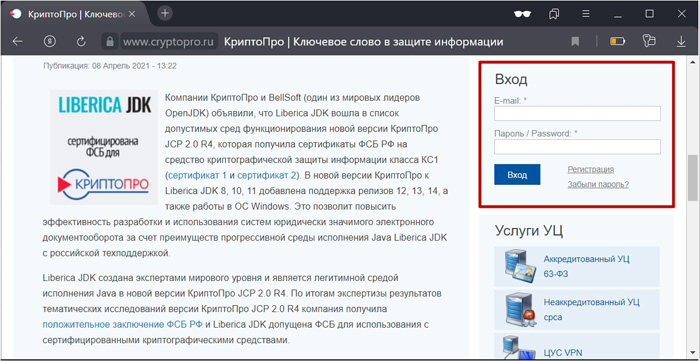
Итак, для регистрации необходимо заполнить Информацию об учетной записи, где мы указываем адрес электронной почты и придумываем пароль.
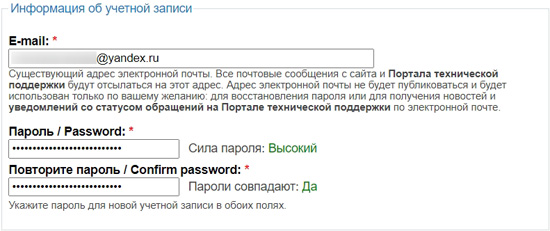
А также Личную информацию, где обязательно нужно указать Имя, Фамилию и номер телефона, а название компании уже по необходимости.
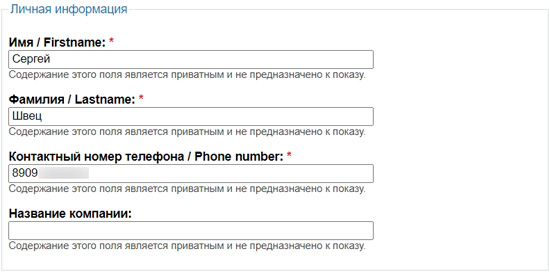
После чего, внимательно всё проверим, соглашаемся с обработкой персональных данных, проходим незамысловатую Google капчу и нажимаем Регистрация.
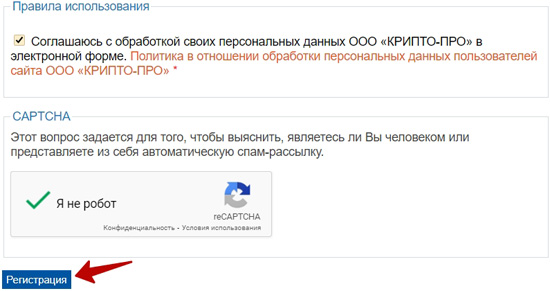
Затем, откроем раздел Скачать на верхней панели меню и жмём КриптоПро CSP.
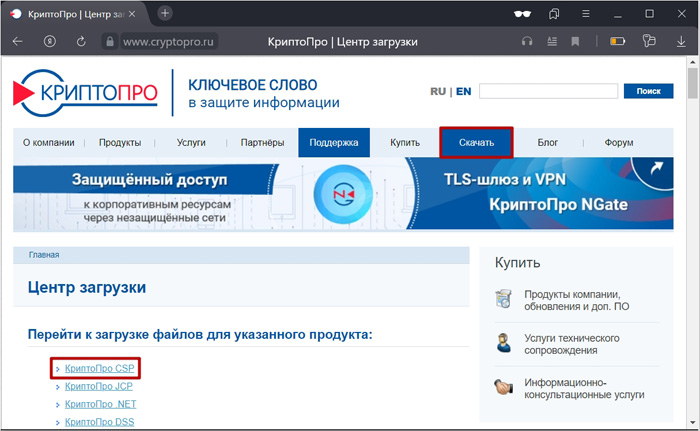
Ниже мы жмём Я согласен с Лицензионным соглашением. Перейти к загрузке.
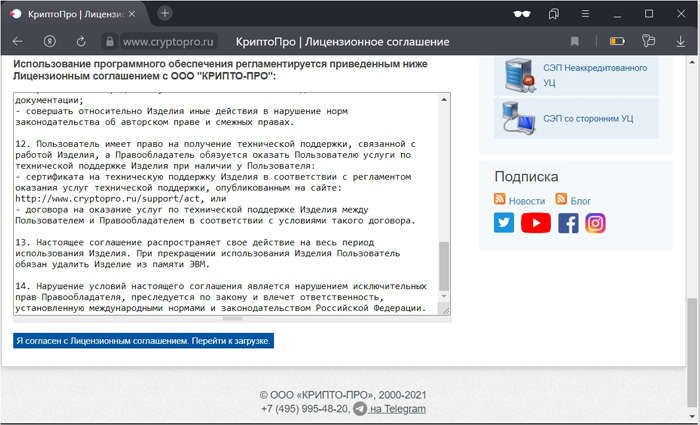
И кликнем Скачать для Windows.
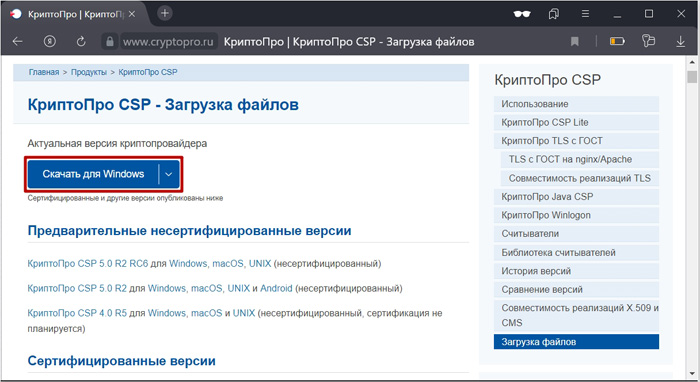
После скачивания, запускаем установочный файл CSPSetup-5.0.*****.exe.
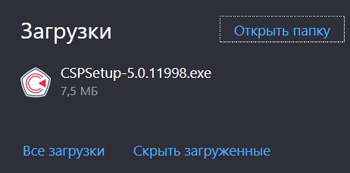
И в первом же окне, просто нажимаем Установить (рекомендуется).
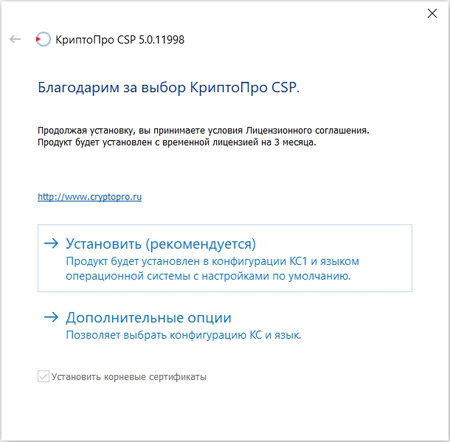
Ожидаем окончания процесса быстрой установки.
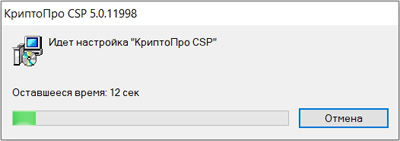
После которой мы в окне с информацией об успешной установки, нажимаем ОК.
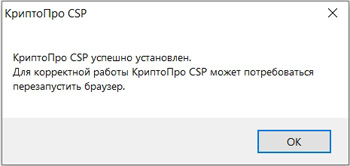
Т.к. на рабочем столе у нас автоматически не появляется ярлык программы, нам нужно самостоятельно зайти в меню Пуск, найти папку КРИПТО-ПРО и открыть в ней КриптоПро CSP. Можем сразу и перенести ярлык из папки на рабочий стол.
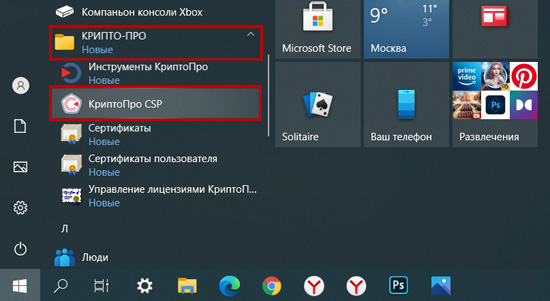
А таким вот образом, выглядит у нас рабочее пространство КриптоПро CSP. Здесь можно сразу же увидеть тип лицензии программы и срок её действия.
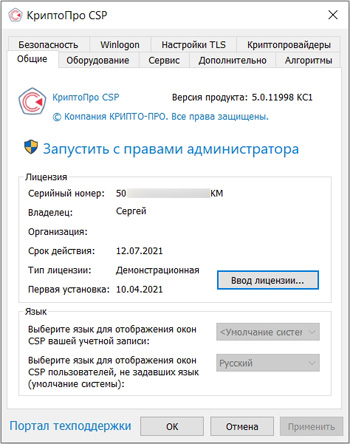
Если у вас остались вопросы, оставляйте их в комментариях ниже. А пока… пока.
Источник: shvetscomp.ru
Подготовка рабочего места
Для подготовки рабочего места к работе с квалифицированной подписью необходимо выполнить следующие действия:
Общие требования при работе с квалифицированной электронной подписью
Прежде чем приступить к работе с квалифицированной электронной подписью, необходимо ознакомиться с настоящим разделом Помощи нашего сайта.
Выполнение простых требований по настройке системы и безопасной работе с квалифицированной подписью позволит Вам избежать неприятностей при хакерских атаках, вирусном заражении, атаках злоумышленников на Ваш ключ.
Помните, что согласно Федеральному закону №63 «Об электронной подписи», документ, подписанный квалифицированной электронной подписью, признается равнозначным бумажному документу, подписанному собственноручной подписью (и печатью — в случае, если квалифицированная подпись выдана юридическому лицу).
1. Необходимо использовать только лицензионное программное обеспечение на компьютере, где Вы будете работать с квалифицированной электронной подписью. В случае использования на компьютере пиратского (нелицензионного) программного обеспечения работоспособность средств электронной подписи не гарантируется!
2. Используйте лицензионные средства антивирусной защиты и постоянно обновляйте антивирусные базы.
3. Включите автоматическое обновление операционной системы для получения свежих обновлений безопасности.
4. Прежде, чем начать работать с носителем ключевой информации (Рутокен, eToken) — необходимо изменить пароль доступа к контейнеру закрытого ключа, заданный производителем носителя. Новый пароль необходимо запомнить или записать, но хранить отдельно от носителя.
5. Носитель ключевой информации необходимо хранить в месте, куда доступ посторонних лиц ограничен (рекомендуется хранить в сейфе).
6. Запрещается передавать кому-либо ключевой носитель и пароль доступа к контейнеру закрытого ключа.
7. Не использовать квалифицированную электронную подпись на сайтах, которым есть основания не доверять.
Установка программного обеспечения КриптоПро CSP
Если Вы приобрели Лицензию на право использования программного обеспечения КриптоПро CSP то Вам было видано лицензионное соглашение в бумажном виде (формата А4). Для установи программы необходимо иметь под рукой данное лицензионное соглашение.
- Зайдите «Пуск» — «Панель управления» (или «Пуск» — «Настройки» — «Панель управления»);
- В открывшемся окне найдите оснастку «КриптоПро CSP».
- для версии 4.0 — не ниже чем 4.0.9963.
- КриптоПРО CSP версии 4.0
- КриптоПРО CSP версии 5.0
Запустите CSPsetup.exe. Следуйте подсказкам мастера установки, на одном из шагов установки введите серийный номер программы (из бумажного бланка лицензии). Дождитесь установки программы, после чего необходимо перезагрузить компьютер.
Вернутся в начало
Установка драйвера для носителя ключевой информации Рутокен
Для использования защищенного носителя ключевой информации Рутокен необходимо установить специальное программное обеспечение (драйвер).
Скачать программное обеспечение Вы можете с нашего сайта:
Универсальный драйвер Рутокен для Windows
Скачанный файл необходимо запустить, и, следуя подсказкам мастера, установить программу.
Для управления ключевым носителем необходимо использовать утилиту «Панель управления Рутокен».
Найти ее можно на рабочем столе (по умолчанию создается ярлык) или на Панели управления Windows («Пуск» — «Панель управления» или «Пуск» — «Настройки» — «Панель управления»)
Вернутся в начало
Установка драйвера для носителя ключевой информации eToken
В современных операционных системах (Windows 8) установка драйвера для носителя eToken производится автоматически. Для остальных операционных систем Microsoft Windows необходимо устанавливать специальное программное обеспечение eToken PKI client.
Ссылка для скачивания с нашего сайта: eToken PKI client 5.1
Из скачанного пакета выберете файл-установщик, соответствующий разрядности вашей операционной системы:
PKIClient_x32_5.1_SP1.msi — для 32х разрядных операционных систем
PKIClient_x64_5.1_SP1.msi — для 64х разрядных операционных систем
Запустите его и следуйте указаниям установщика. После установки рекомендуется перезагрузить компьютер.
Установка драйвера для носителя ключевой информации JaCarta
Для установки драйвера для защищенного носителя JaCarta необходимо скачать и установить соответствующие драйвера Единый клиент JaCarta.
Файл-установщик, соответствующий разрядности вашей операционной системы:
JaCartaUnifiedClient_x86.msi — для 32х разрядных операционных систем
JaCartaUnifiedClient_x64.msi — для 64х разрядных операционных систем
Запустите его и следуйте указаниям установщика. После установки рекомендуется перезагрузить компьютер.
Активация лицензии на ранее установленную программу КриптоПро CSP